2345加速浏览器电脑版中的截图技巧详细介绍
时间:2021-03-05 11:01:23 作者:无名 浏览量:54
2345加速浏览器官方版是一款上网速度最快的极速浏览器,是由上海二三四五移动科技有限公司重点打造的一款浏览器。2345加速浏览器中目前实现的功能主要是免费打电话、网页多标签浏览、上网痕迹清除、广告拦截、页面广告过滤等多项网页浏览实用功能。在最新版本的2345加速浏览器中,通过采用Chromium和IE双内核,主要提供有极速与安全特性。该浏览器中基于Chromium深度定制,同时还将网页智能预加载技术进行引入,用户访问网页的速度更快。
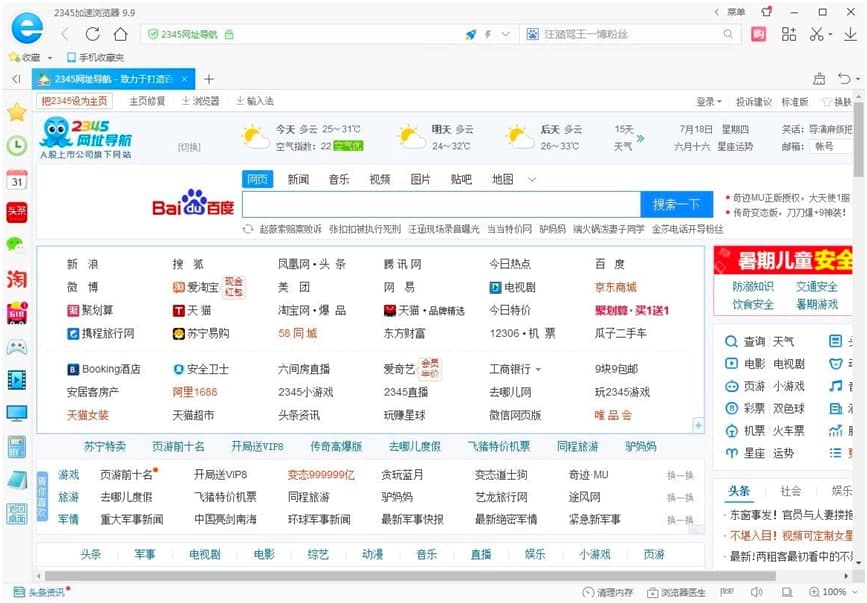
本篇文章给大家带来的是该浏览器的截图详细教程,用户在使用过程中如果需要截图就能够更熟练的进行截图操作,同时本站提供该浏览器的下载服务,有需要的小伙伴快来本站直接下载使用吧!
截图操作
1. 在本站找到2345加速浏览器的下载地址,在这里为用户提供有两种下载方式,分别是本地下载和高速下载。下载完成后不要直接运行,对该压缩包进行解压之后,直接双击exe程序文件就能够开始进行安装。
2. 进入安装程序之后,根据软件的安装提示步骤进行安装即可,整个安装过程都非常简单,速度也非常快,用户只需要耐心等待即可。
3. 很多的用户都想知道这款浏览器的截图操作,接下来就给大家来详细介绍一下该软件的截图教程。我们打开下载好的浏览器之后,通过点击浏览器中的“截图”按钮,或者是使用快捷键Ctrl+Shift+X开始截图。在截图过程中,就会随着我们的鼠标移动而选择截取范围,会在截图示意框显示鼠标当前位置的信息。
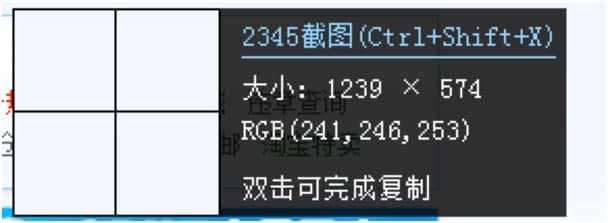
2345加速浏览器图二
4. 如果你想要实现范围自定义选取的功能的话,直接找到我们想要的位置开始点击截图的点,之后按下鼠标左键不放,同时拖拽鼠标进行移动,就会在页面中看到一个矩形区域,我们就能够根据个人的需求选择截图的区域。
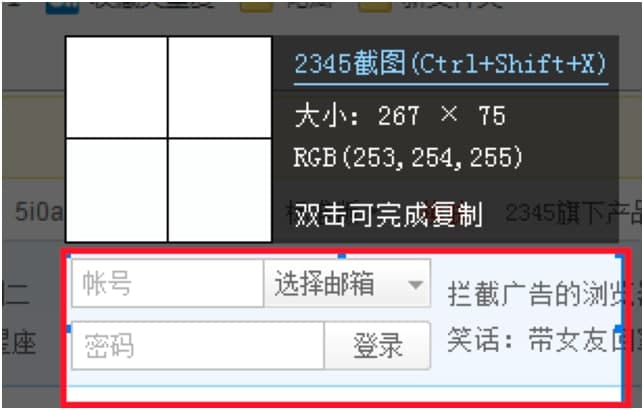
2345加速浏览器图三
5. 截图区域选择完成之后,我们放开鼠标左键就完成本次截图了。如果对此次截图非常满意的话,就可以直接点击“保存”按钮保存图片,或者是“复制到剪贴板”复制刚刚的截图。
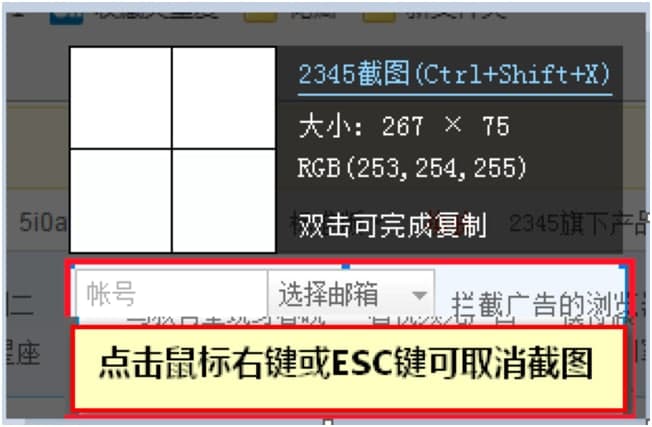
2345加速浏览器图四
6. 如果在截图过程中就不满意这张图片的话,当在截图页面中出现截图的十字光标之后,就能够按下鼠标右键或者点击ESC键,就可以取消本次截图了。
2345加速浏览器 10.8.0.20345
- 软件性质:国产软件
- 授权方式:共享版
- 软件语言:简体中文
- 软件大小:66056 KB
- 下载次数:81 次
- 更新时间:2021/2/24 21:59:56
- 运行平台:WinXP,Win7,...
- 软件描述:2345加速浏览器电脑版是一款稳定、实用、绿色、安全的浏览器,在Windows平... [立即下载]
相关资讯
相关软件
电脑软件教程排行
- 破解qq功能和安装教程
- 怎么将网易云音乐缓存转换为MP3文件?
- 比特精灵下载BT种子BT电影教程
- 微软VC运行库合集下载安装教程
- 土豆聊天软件Potato Chat中文设置教程
- 怎么注册Potato Chat?土豆聊天注册账号教程...
- 浮云音频降噪软件对MP3降噪处理教程
- 英雄联盟官方助手登陆失败问题解决方法
- 蜜蜂剪辑添加视频特效教程
- 比特彗星下载BT种子电影教程
最新电脑软件教程
- 如何使用Jmail免费邮件服务器接收与发送邮件...
- 猎豹护眼大师官方下载详情介绍
- 九酷音乐盒功能特点和安装教学
- 金山快译电脑版内码转换教学
- 金山打字通官方下载新手使用帮助
- 简单游客户端功能特点和安装步骤
- 极客压缩功能特点和安装教学
- 火车头采集器数据处理图文教学
- 华为网盘电脑版官方下载详情介绍
- 好易网络电视下载使用教学
软件教程分类
更多常用电脑软件
更多同类软件专题












